Windows Vistaの新しいペアレンタルコントロールを使用すると、お子様がWeb上で表示できるコンテンツをフィルタリングできます。たとえば、子供がMySpaceや他の同様のサイトを使用するのをブロックすることができます。これを設定する前に、あなたの子供が持っていることを確認する必要があります 管理者以外のアカウント そのため、変更をすぐに元に戻すことはできません。
まず、コントロールパネルを開き、[ユーザーアカウントと家族の安全]の見出しの下にある[すべてのユーザーのペアレンタルコントロールを設定する]を選択します。
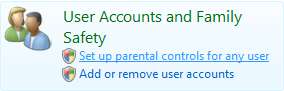
スタートメニューの検索ボックスに「ペアレンタルコントロール」と入力するだけで、そこにたどり着くことができます…
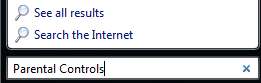
アカウントのリストが表示されるはずなので、リストでお子様のアカウントをクリックします。この例では、子としてジョニーを使用します。
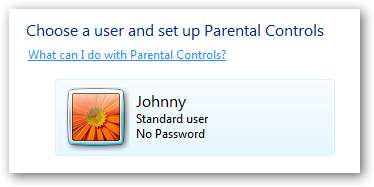
これで、今後の記事で説明する一連のオプションを含む画面が表示されます。今日は、Webサイトをフィルタリングしようとしています。
[ペアレンタルコントロール]で、[オン]のラジオボタンをクリックして、ペアレンタルコントロールをオンにします。次に、「Windows Vista Web Filter」をクリックして、次の画面に進みます。
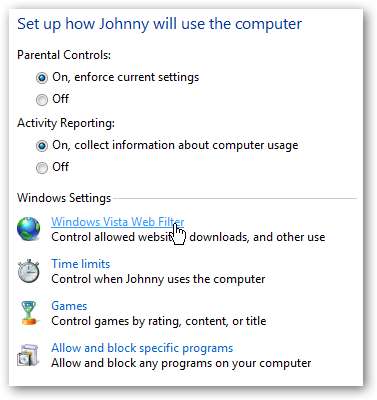
次に、[一部のWebサイトまたはコンテンツをブロックする]ラジオボタンをオンにし、選択肢があります…[許可リストにあるWebサイトのみを許可する]チェックボックスをオンにすることができます。つまり、次のことを行う必要があります。許可されたサイトのリストに、問題のない各サイトを追加します。この例ではそれを選択します。

「許可およびブロックリストの編集」のリンクをクリックして次の画面に移動します。これにより、特定のサイトを具体的にブロックまたは許可できます。
ブロックまたは許可するサイトのWebサイトアドレスを入力し、それに応じて[許可]または[ブロック]ボタンをクリックします。 [許可リストにあるWebサイトのみを許可する]をオンにした場合、すべてがデフォルトでブロックされるため、ブロックリストに何も追加する必要がないことに注意してください。
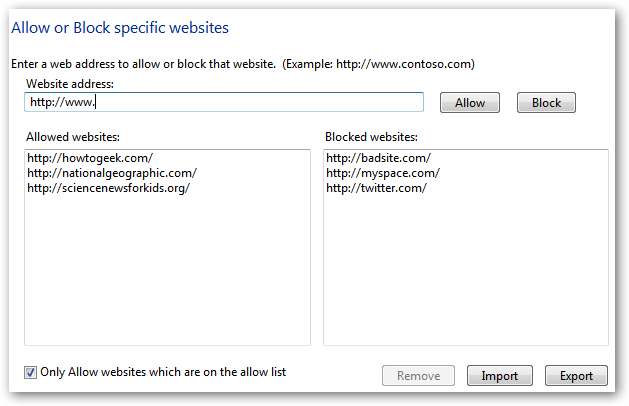
「ジョニー」がMySpace.comにアクセスしようとすると、ペアレンタルコントロール画面が表示されます。
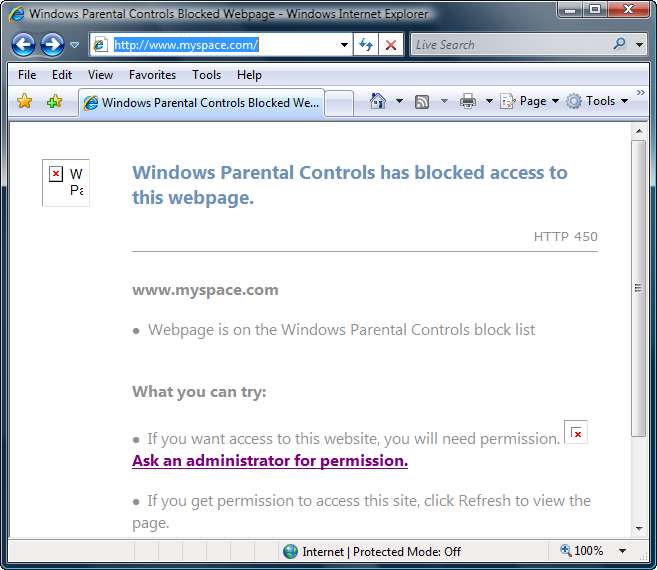
編集者のメモ:子供が何をしているかを監視する代わりにこれらの機能を使用しないでください...子供は賢く、別のブラウザをインストールするか、インターネット上の多くのオープンプロキシの1つを使用することで、これらのフィルタを回避する方法を見つけることができます。







